Як відключити рекламу в Google Chrome - все про комп'ютери
Реклама допомагає сайтів розвиватися і публікувати нові матеріали для користувачів. Однак багато власників сайтів відверто перебарживают з рекламою. Їх сайти нагадують новорічну ялинку, яка спалахує і горить усіма кольорами веселки. Якщо вам доводиться часто відвідувати подібні сайти, то ви напевно задавалися питанням, як вимкнути цю набридливу рекламу. У даному матеріалі ми розповімо про те, як відключити рекламу в Google Chrome.
На щастя, в браузері Google Chrome реклама відключається досить просто. Все що вам потрібно зробити, це встановити додаток AdBlock, яке можна завантажити абсолютно безкоштовно з каталогу плагінів і доповнень для Google Chrome. Отже, розглянемо покроково весь процес відключення реклами в Гугл Хром.
Крок № 1. Відкрийте список розширень Google Chrome.
Відкрийте меню браузера Google Chrome і виберіть пункт «Додаткові параметри – Розширення». Після цього перед вами повинна відкритися сторінка зі списком встановлених розширень. Також цю сторінку можна відкрити, ввівши в рядок «chrome://extensions/».
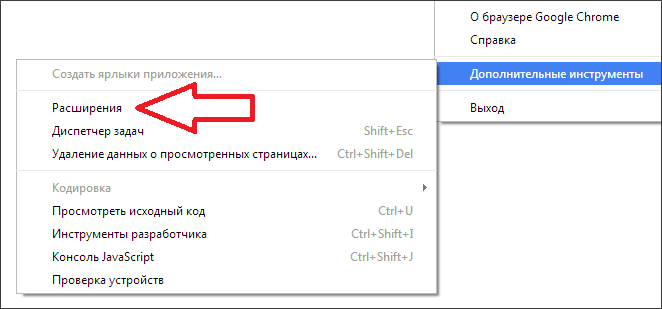
Крок № 2. Перейдіть в магазин розширень для браузера Google Chrome.
На сторінці з розширеннями вам потрібно прокрутити сторінку вниз і натиснути на посилання «Ще розширення». Після цього перед вами повинен відкритися магазин розширень і доповнень для браузера Google Chrome.

Крок № 3. Знайдіть розширення Adblock.
В магазині додатків для Google Chrome є пошукова форма. Введіть у форму «Adblock» і натисніть на клавішу вводу.
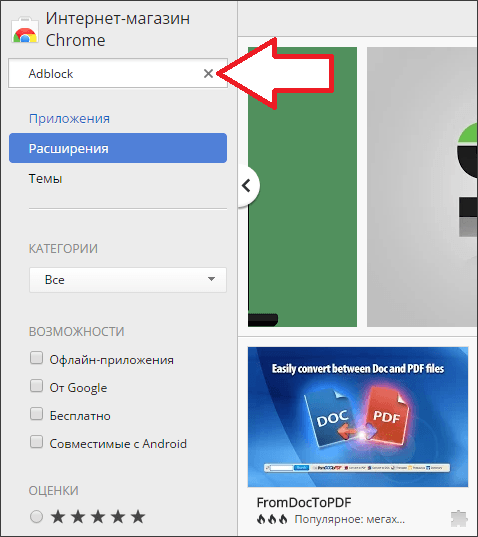
Крок № 4. Встановіть розширення Adblock.
Для того щоб відключити рекламу в Гугл Хром вам потрібно встановити знайдене розширення. Для цього натисніть на кнопку з зображенням знака плюс, яка знаходиться праворуч від назви розширення.
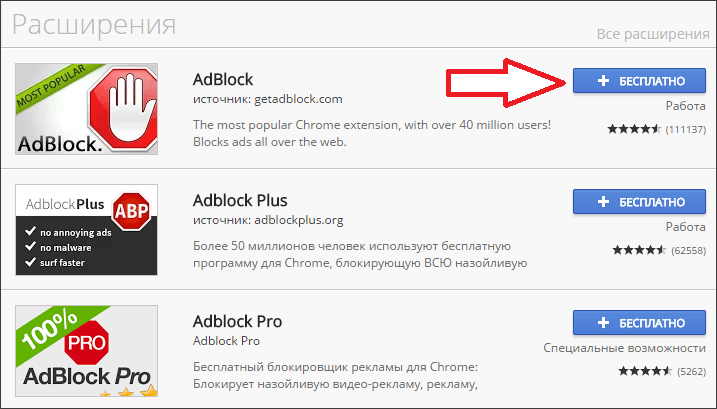
Крок № 5. Підтвердіть встановлення розширення.
Після цього браузер Google Chrome-покаже спливаюче вікно з попередженням про встановлення розширення. В цьому вікні потрібно натиснути на кнопку «Додати».

Крок № 6. Дочекатися закінчення установки.
Після натискання на кнопку «Додати» почнеться установка розширення Adblock. Цей процес повинен зайняти всього декілька секунд. Після закінчення установки на панелі Google Chrome з'явиться кнопка Adblock, а в браузері відкриється сторінка з повідомленням «Тепер у вас є Adblock».

Все, на цьому установка розширення Adblock закінчена, ми відключили рекламу в Google Chrome.
Крок № 7. Налаштуйте Adblock на свій розсуд.
При необхідності ви можете налаштувати розширення, для того щоб мати можливість переглядати рекламу на деяких сайтах. Для того щоб відкрити настройки даного розширення, вам необхідно клікнути правою кнопкою мишки по іконці розширення і вибрати пункт «Параметри».

Налаштування розширення розділені на чотири вкладки: загальні, список фільтрів, налаштування та підтримка. На вкладці «загальні» ви можете включити деякі найбільш затребувані функції. Наприклад, тут можна включити відображення реклами в пошукових системах. На вкладці «Списки фільтрів» можна включати або відключати фільтри, які використовуються для відключення реклами в Google Chrome. Вкладка «Налаштування» дозволяє самостійно блокувати ту рекламу, яку пропустили стандартні фільтри Adblock. Остання вкладка не містить параметрів, тут інформація про розширення і те, як можна зв'язатися з його розробниками.